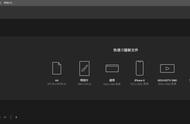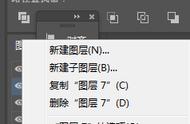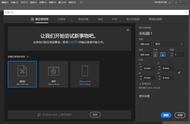今天的AI基础教程,我们继续来讲解Illustrator“图层”的相关知识。今天,我们要讲的是Illustrator图层的显示与隐藏。

在默认状态下,Illustrator的每一个图层都是显示的。我们也可以隐藏掉一些图层,使它们不显示。
1、隐藏图层在“图层”面板中,单击图层缩略图前的“眼睛”图标,使“眼睛”图标消失,可以隐藏该图层。

如果我们隐藏了某个图层或组,则该图层或组中的所有对象都会被隐藏。将鼠标指针拖过多个“眼睛”图标时,可以一次性隐藏多个图层。
2、显示图层
我们再次在“图层”面板的图层缩略图前单击“眼睛”图标处,使“眼睛”图标显示。此时,隐藏的图层就显示出来了。

还有一种方法是,在“图层”面板的菜单下选择“显示所有图层”,即可把隐藏的所有图层都显示出来。

以上我们介绍了在Illustrator中显示和隐藏图层的方法,还是比较简单的,希望能够对你有所帮助。
Illustrator基础教程持续更新中,如果你想了解更多和设计相关的内容,欢迎关注我的头条号!
,